instalasi ionCube pada php 7.2 sebenarnya hampir sama pada versi php lainya. Instalasi ioncube pada Apache di web sever online ataupun Apache di XAMPP itu juga sama saja, hanya berbeda akses alamatnya saja ketika di browser.
Jadi, bilamana anda mendapati bahwa ionCube belum terinstal pada web server anda, maka kemungkinan besar cara pada tutorial ini bisa anda pakai.
Pada studi kasus yang saya hadapi, saya tidak bisa menjalankan CandyCBT versi 2.6 pada php 7.2 karena belum terinstall ionCube pada Apache di XAMPP dengan php 7.2 di komputer Windows 10 Pro 64 saya.
“site error; the ionCube PHP Loader needs to be installed. This is a widely used PHP extension for running ionCube protected PHP code, website security and malware blocking. Please visit get-loader.ioncube for install assitance”

Saya anggap di komputer anda telah terinstall XAMPP, jadi kali ini saya akan melompat ke cara melakukan instalasi ionCube pada XAMPP saja.
Pertama, unduhlah ionCube Loaders sesuai versi php anda. Saya menggunakan versi php 7.2, jadi saya mengunduh ioncube loader versi vc15. Di dalam paket tersebut tersedia ioncube untuk php 7.2 dan 7.3.
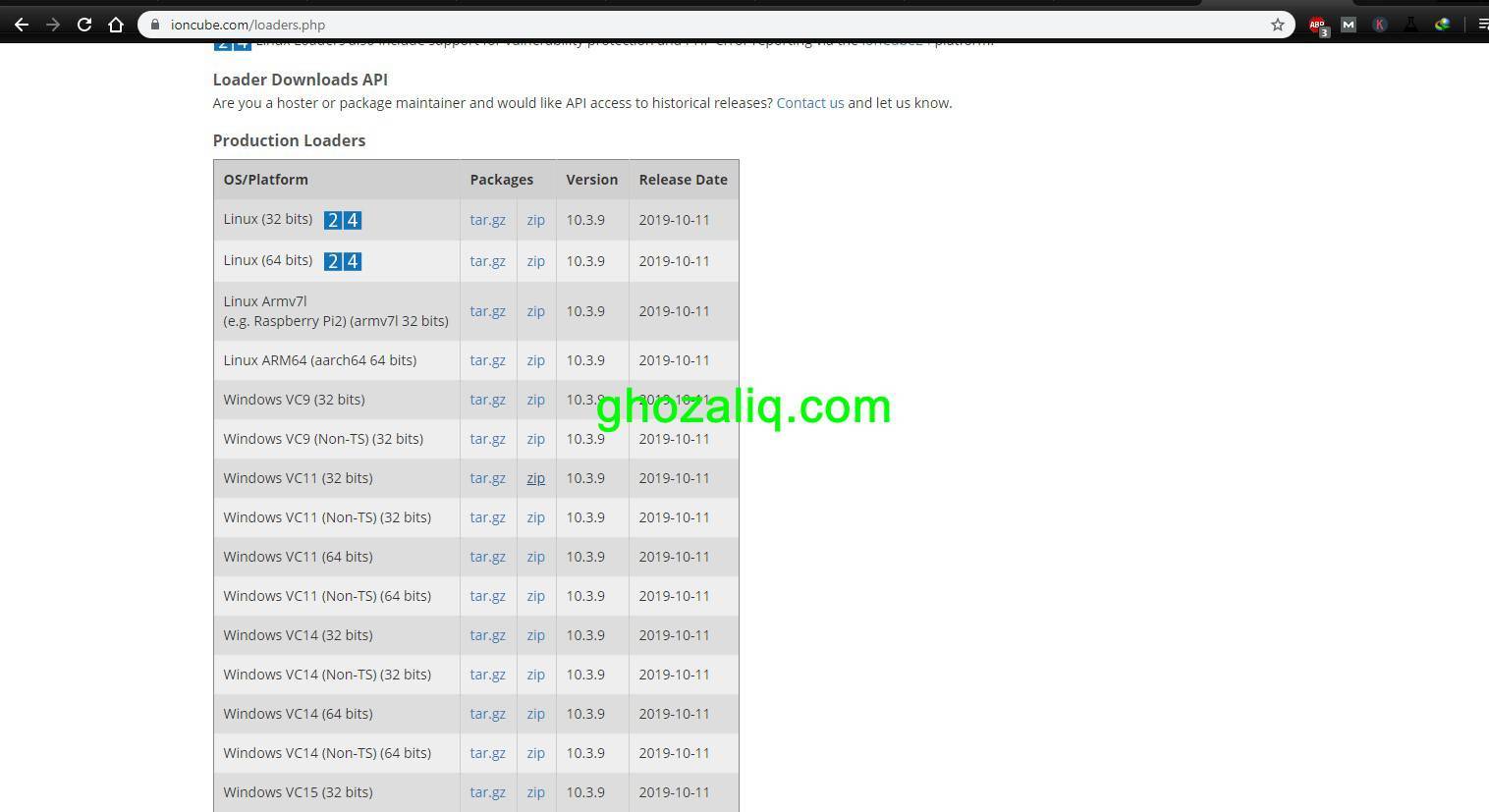
Jika pada paket ioncube loader versi vc11, terdapat ioncube loader untuk php versi 5.5 dan 5.6. Sesuaikan saja angka di belakang VC untuk menebak dimana loader untuk versi php anda.
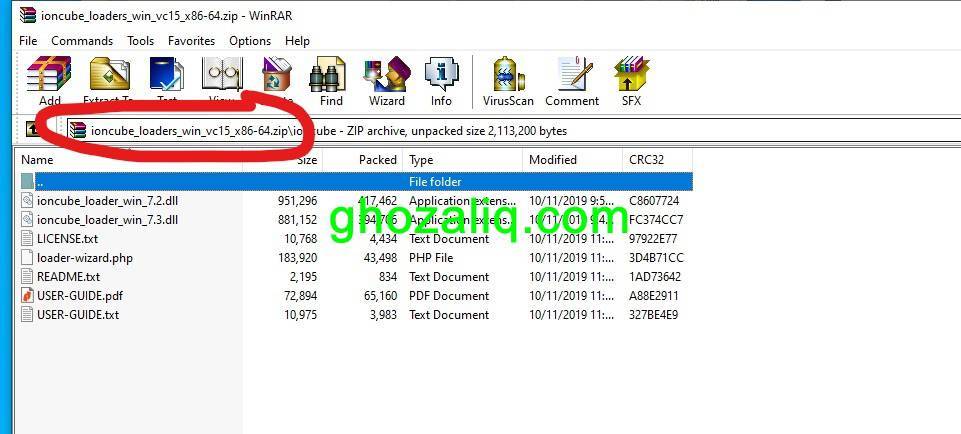
Langkah selanjutnya adalah menuju ke folder instalasi XAMPP. Pada komputer saya, alamatnya adalah D:\xampp72\php. Lalu buatlah folder “ioncube”, setelah itu, ekstrak semua file pada paket ioncube loader pada folder D:\xampp72\php\ioncube\
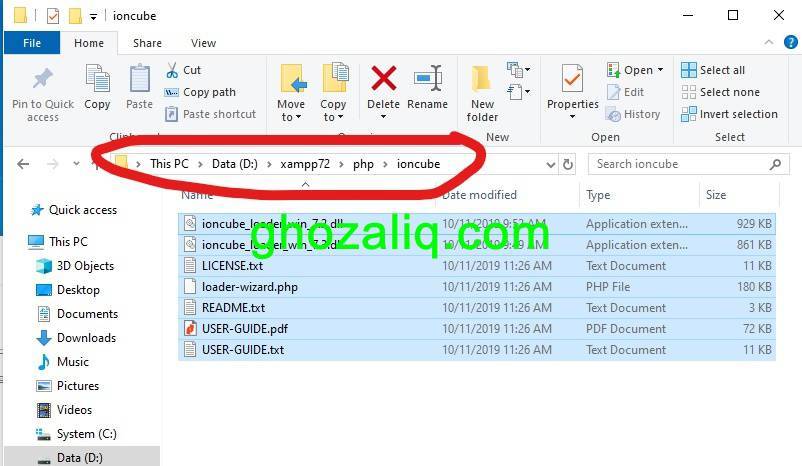
Langkah selanjutnya adalah melacak dimana lokasi file konfugirasinya. Pertama, buatlah folder baru pada htdocs di XAMPP. Dalam tutorial ini saya membuat folder bernama “coba”, menjadi alamat D:\xampp72\htdocs\coba\
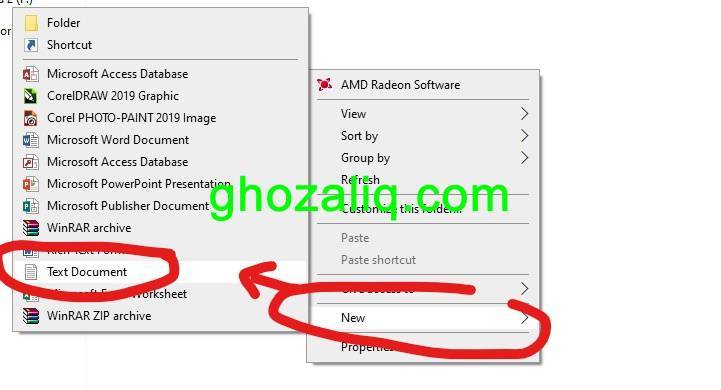
Lalu dalam folder “coba” tersebut, buatlah file index.php. Saya membuatnya dengan klik kanan -> new -> text document. Lalu beri nama index.php. Pastikan anda telah mencentang opsi “File name extensions” pada tab “View” di windows anda. Perhatikan gambar di bawah ini agar lebih jelas.

Bila dalam komputer anda tidak teradapat program yang diatur untuk membuat file dengan extensi *.php maka akan terlihat seperti file tanpa tuan, alias putih tanpa ikon aplikasi.
Lalu klik kanan pada index.php, pilih open with, pilih notepad.

Lalu akan terbuka lembar notepad kosong. Ketika saja 2 baris kode di bawah ini
<?php
phpinfo();

Lalu simpan. Setelah itu, akses folder coba dengan memasukan alamat pada peramban berupa localhost/coba/. Maka akan muncul info detail tentang versi PHP yang terinstal. Lalu pada baris ke sembilan atau yang saya lingkari merah pada gambar di bawah ini, akan muncul informasi dimana lokaasi file konfigurasi loader-nya.

Pada komputer saya, file tersebut beralamat pada D:\xampp72\php\php.ini
Maka selanjutnya saya menuju ke lokasi file tersebut. Setelah ketemu, maka buka saja menggunakan notepad seperti pada langkah di atas.
Lalu tambahkan tulisan di bawah ini di baris pertama sebelum kode [PHP]
zend_extension=”D:\xampp72\php\ioncube\ioncube_loader_win_7.2.dll”
Penjelasan dari baris di atas adalah bahwa kita memanggil file loader ioncube untuk php versi 7.2 yang sudah kita letakkan pada folder d:\xampp72\php\ioncube\ dengan nama file ioncube_loader_win_7.2.dll
Sesuaikan lokasi dan nama file tersebut sesuai dengan folder lokasi ioncube loader dan versi php anda.
Tampilan file php.ini akan menjadi seperti ini setelah ditambahkan kode di atas.

Setelah itu, simpan dengan tombol ctrl+s
Langkah selanjutnya, restart Apache pada XAMPP, alias stop lalu start. Refresh halaman localhost/coba/ pada browser anda.
Lalu scroll ke bagian bawah tabel pertama, maka anda akan mendapati notifikasi pada baris terakhir bahwa ioncube PHP Loader telah terinstal. Lebih jelasnya, lihat gambar berikut ini.
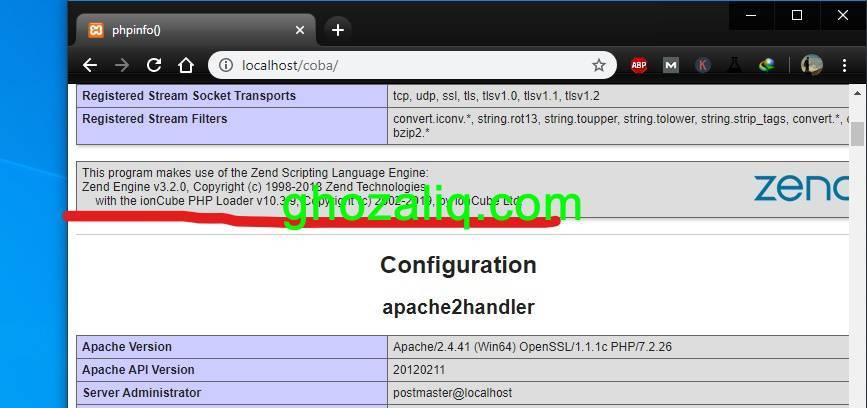
Selamat, anda berhasil.
Semoga artikel mengenai tutorial instalasi ioncube pada XAMPP Apache ini bermanfaat bagi anda.
Terima kasih



9 comments
MkAIH BANG , AKHIRNYA NEMU TUTOR YANG LENGKAP
Semoga bermanfaat bang, terimakasih kembali
Terimakasih bang atas ilmunya.
Makasih gan, ane pake linux manjaro. Cuma tutorialnya bisa di-implementasikan, terima kasih. Sangat membantu
sama-sama gan, senang bisa membantu.
Masih blm bisa keinstall gmn ya?
aduh, gimana ya…..
Terima kasih, Tutorialnya detail. mudah dipahami
Senang bisa membantu, salam.